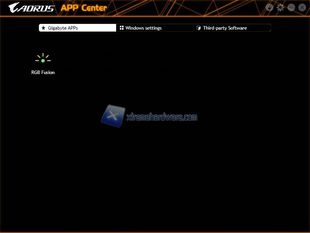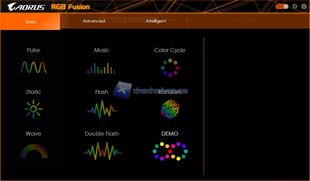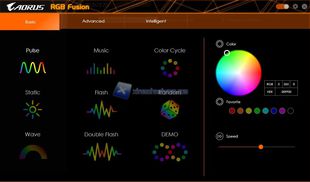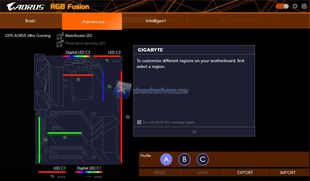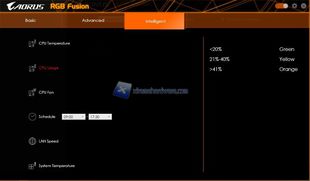La scorsa settimana siamo partiti con la GIGABYTE Z370 AORUS Gaming 3 (QUI la recensione). Oggi proseguiamo i nostri test con la GIGAGBYTE Z370 AORUS Ultra Gaming. Il modello Ultra Gaming riprende molti degli aspetti e caratteristiche visti con il modello Gaming 3 ma va ad aggiungere un design più ricercato e la retroilluminazione RGB con relativo sistema RGB Fusion (assente nel modello Gaming 3). La GIGABYTE Z370 AORUS Ultra Gaming rispetto il modello con chipset Z270 ha subito significativi miglioramenti tanto da renderla ad un primo occhio la base di partenza per il videogiocatore che non solo vuole affidabilità e prestazioni ma bada anche all’aspetto estetico. Ma andiamola ad analizzare meglio.
Pubblicità
Vi avevamo già detto che con i modelli AORUS Z270 il software RGB Fusion risultava ancora acerbo e poco ben implementato in relazione all’hardware e alla gestione della retroilluminazione. Nel corso di questi mesi GIGABYTE sembra aver imparato la lezione e ora la gestione della retroilluminazione RGB multi-zona sembra funzionare in modo corretto anche su modelli meno costosi. L’attuale versione stabile è la B18.0126.1.
Anche la GUI dell’APP Center, centro di controllo e avvio delle singole APP GIGABYTE, sembra essere stata rivista e migliorata.
Ora una volta avviato il vero e proprio software RGB Fusion saremo accolti da una schermata di davvero facile e immediata comprensione. Si basa su tre Menù principali che sono ‘’Basic’’, ‘’Advanced’’ e ‘’Intelligent’’.
In ‘’Basic’’ avremo fino a 9 effetti possibili da applicare alla retroilluminazione. Ciascuno ci permetterà di selezionare il colore ed eventualmente velocità o tipologia di effetto interno.
In ‘’Advanced’’ potremo personalizzare finalmente l’illuminazione multi-zona che con alcuni precedenti modelli non era possibile causa release troppo poco stabili e programmate adeguatamente. Ora selezionando l’area di nostro interessa ci basterà selezionare il colore, salvare e passare all’altra o altre. Ora potremo gestire anche altre periferiche o Hardware compatibile con il sistema RGB Fusion. GIGABYTE sembra voler dare quanto prima filo da torcere ad ASUS che tutt’ora rimane leader in questo.
Infine in ‘’Intelligent’’ potremo settare il colore in base alla temperatura della CPU o della GPU o selezionare una delle altre opzioni a disposizione.
A seguire vi lasciamo alcune immagini dell'illuminazione e delle relative zone.
Zona PCH e Slot PCI-E.
Panoramica Multi-zona.